win10系统一键备份教程及操作指南
时间:2025-06-05 20:18:12 457浏览 收藏
在使用Ghost备份Win10系统时,许多用户发现恢复系统后会安装带有广告性质的插件或软件,这可能是由于第三方工具的不良行为所致。为了提供一种更安全可靠的备份方法,本文将详细介绍利用Win10内置功能进行一键备份的具体步骤,包括如何通过系统设置中的“更新和安全”选项进行备份操作,确保用户能够轻松、安全地备份自己的系统。
许多网友反映,在下载并使用Ghost备份的Win10系统后,通过一键还原的方式恢复系统时,发现安装了不少带有广告性质的插件或软件。这可能是某些第三方工具存在不良行为所致。接下来,就由我为大家介绍一种更为安全可靠的Win10系统一键备份方法吧。
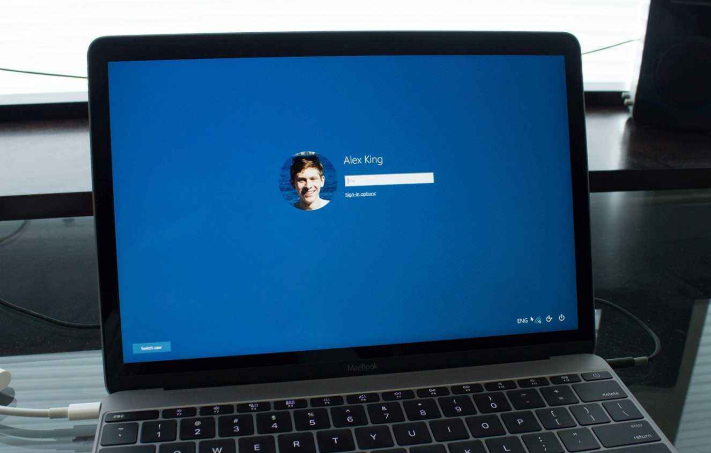
以下是Win10一键备份系统的具体步骤:
方法一:利用Win10内置功能进行备份
1、按下键盘组合键 Win+i 打开系统设置,然后选择【更新和安全】选项。
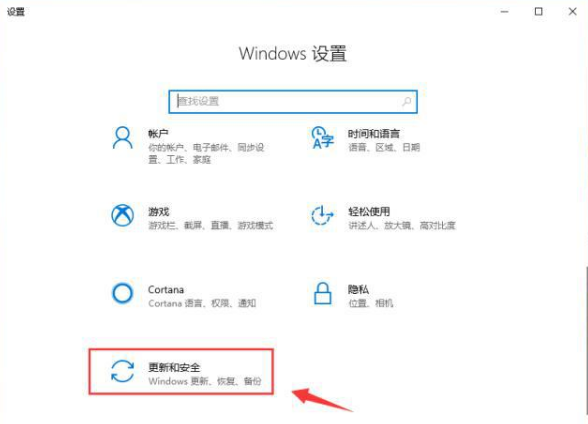
2、在左侧菜单中点击【备份】,接着在右侧界面点击【转到备份和还原(windows 7)】。
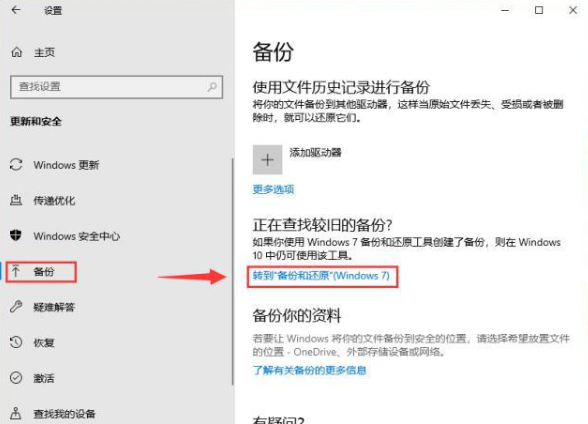
3、随后点击【创建系统映像】按钮。
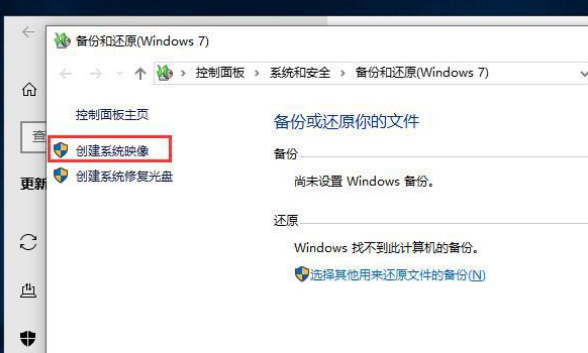
4、接下来选择您希望用来存放备份文件的目标驱动器,并点击【下一步】继续操作。
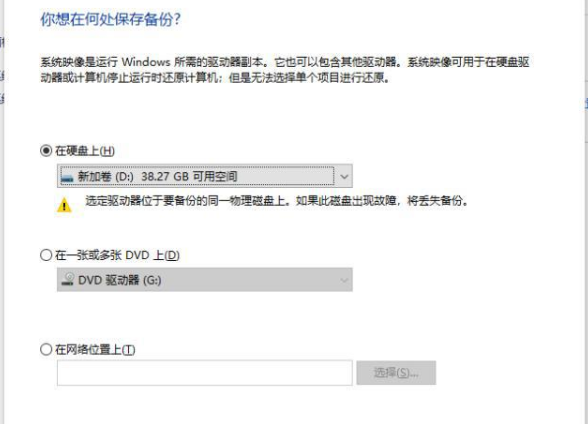
5、确认无误后,点击【开始备份】。整个过程可能需要较长时间,请耐心等待直至显示备份完成的信息。如果觉得此方法耗时较长,也可以考虑尝试方法二。
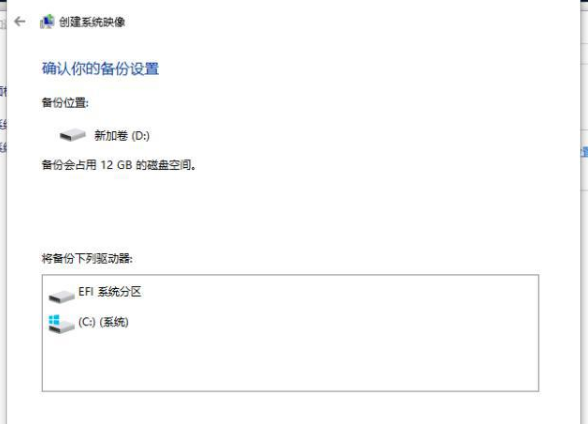
以上就是本文的全部内容了,是否有顺利帮助你解决问题?若是能给你带来学习上的帮助,请大家多多支持golang学习网!更多关于文章的相关知识,也可关注golang学习网公众号。
相关阅读
更多>
-
501 收藏
-
501 收藏
-
501 收藏
-
501 收藏
-
501 收藏
最新阅读
更多>
-
467 收藏
-
315 收藏
-
171 收藏
-
210 收藏
-
457 收藏
-
482 收藏
-
220 收藏
-
149 收藏
-
297 收藏
-
177 收藏
-
488 收藏
-
253 收藏
课程推荐
更多>
-

- 前端进阶之JavaScript设计模式
- 设计模式是开发人员在软件开发过程中面临一般问题时的解决方案,代表了最佳的实践。本课程的主打内容包括JS常见设计模式以及具体应用场景,打造一站式知识长龙服务,适合有JS基础的同学学习。
- 立即学习 543次学习
-

- GO语言核心编程课程
- 本课程采用真实案例,全面具体可落地,从理论到实践,一步一步将GO核心编程技术、编程思想、底层实现融会贯通,使学习者贴近时代脉搏,做IT互联网时代的弄潮儿。
- 立即学习 516次学习
-

- 简单聊聊mysql8与网络通信
- 如有问题加微信:Le-studyg;在课程中,我们将首先介绍MySQL8的新特性,包括性能优化、安全增强、新数据类型等,帮助学生快速熟悉MySQL8的最新功能。接着,我们将深入解析MySQL的网络通信机制,包括协议、连接管理、数据传输等,让
- 立即学习 500次学习
-

- JavaScript正则表达式基础与实战
- 在任何一门编程语言中,正则表达式,都是一项重要的知识,它提供了高效的字符串匹配与捕获机制,可以极大的简化程序设计。
- 立即学习 487次学习
-

- 从零制作响应式网站—Grid布局
- 本系列教程将展示从零制作一个假想的网络科技公司官网,分为导航,轮播,关于我们,成功案例,服务流程,团队介绍,数据部分,公司动态,底部信息等内容区块。网站整体采用CSSGrid布局,支持响应式,有流畅过渡和展现动画。
- 立即学习 485次学习
